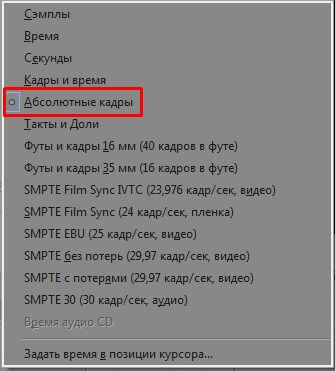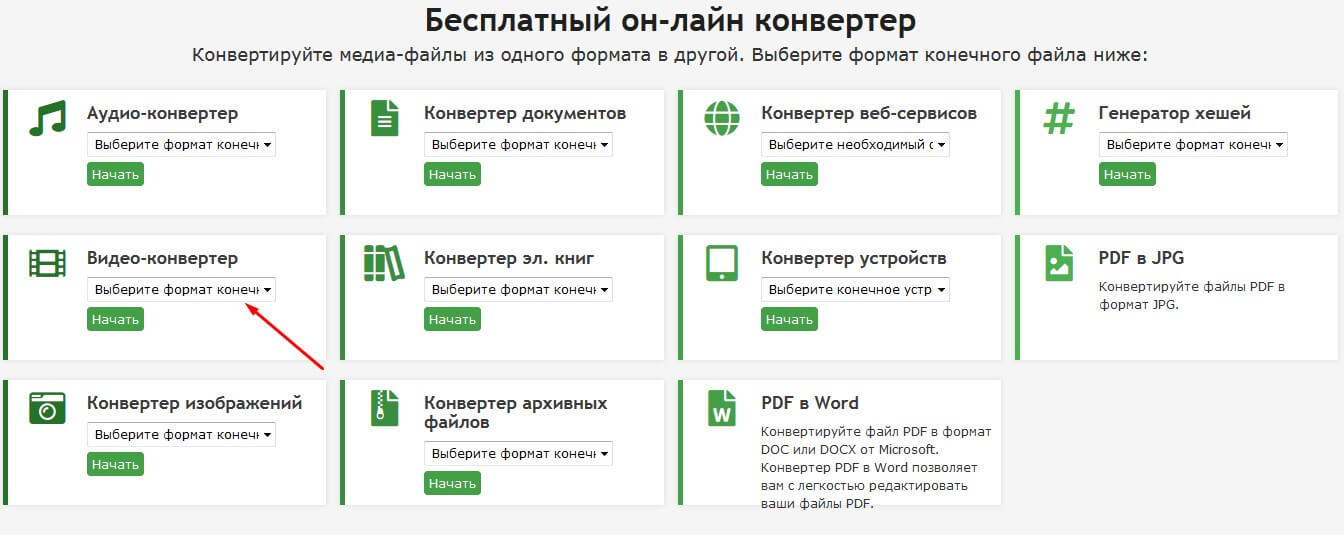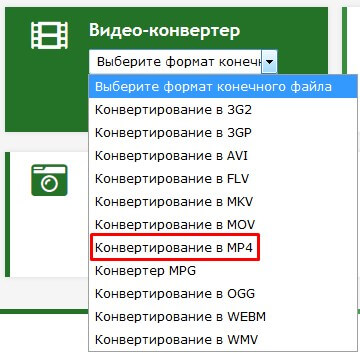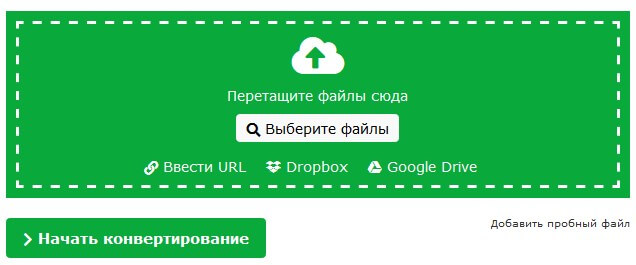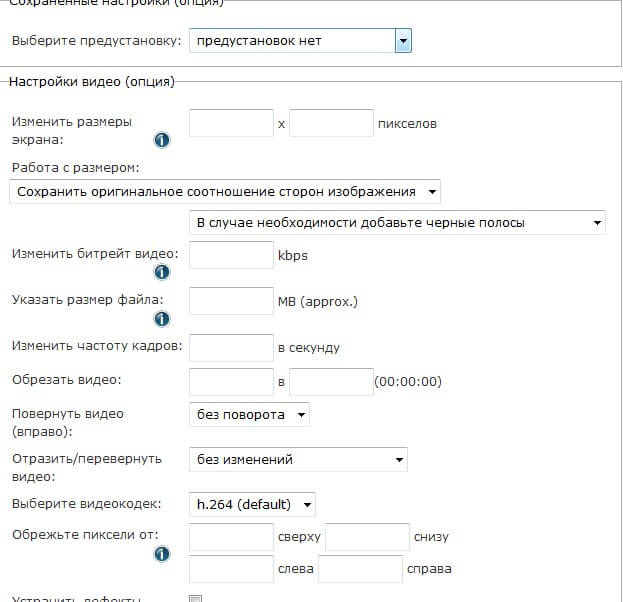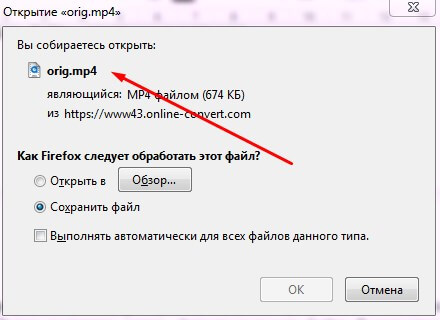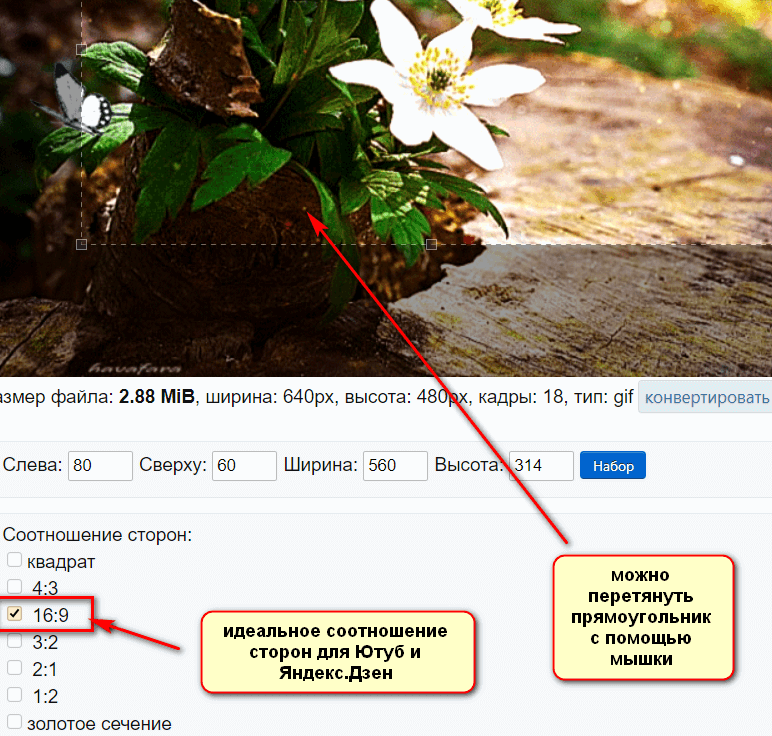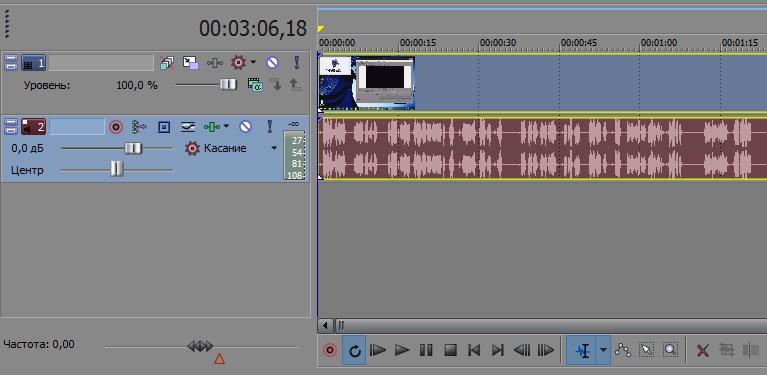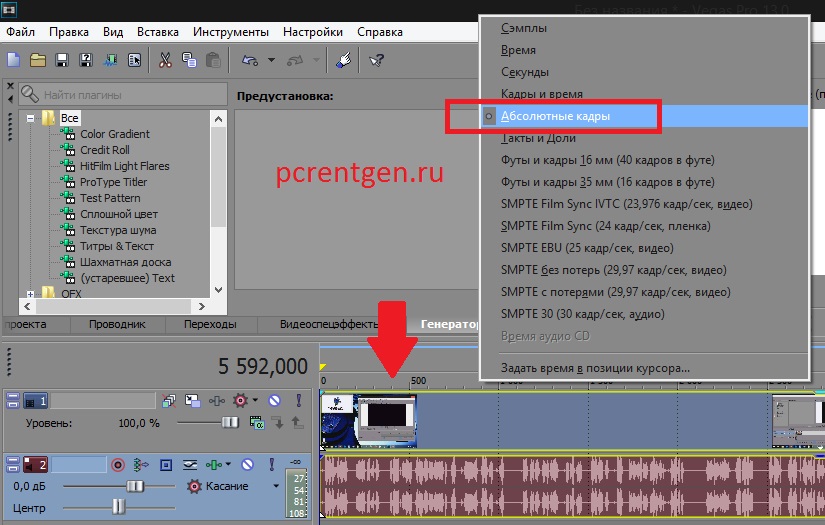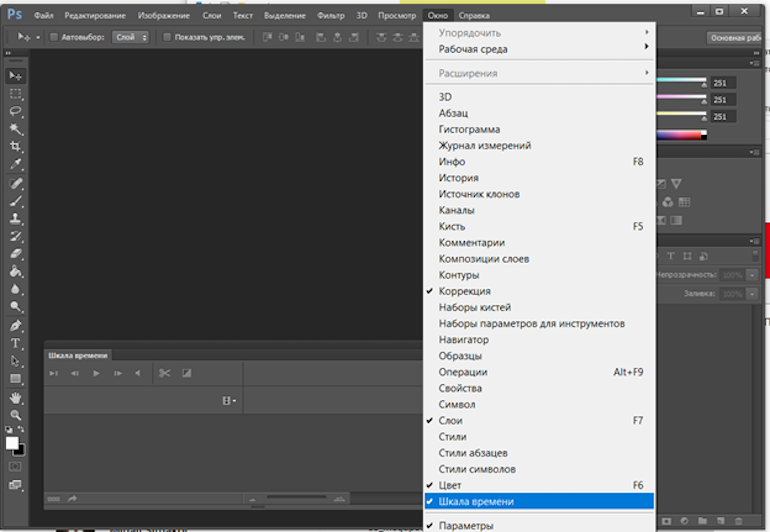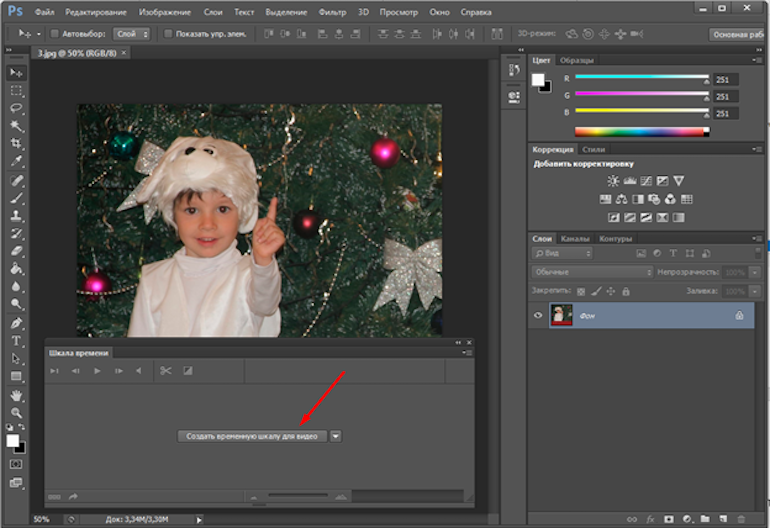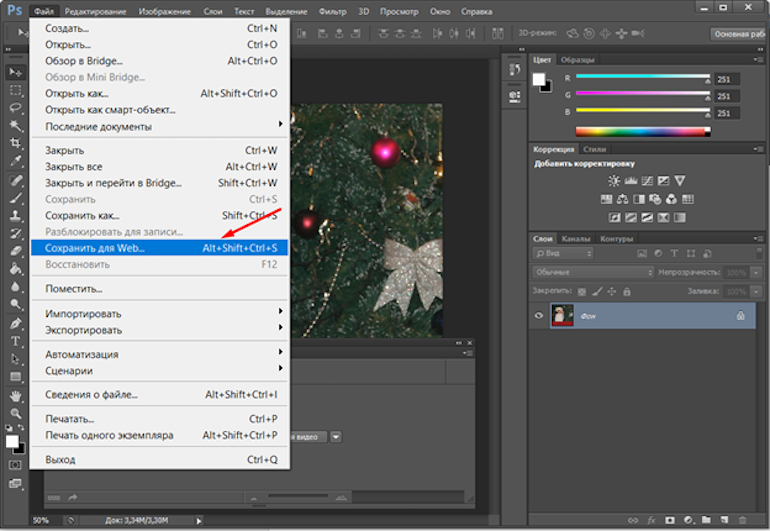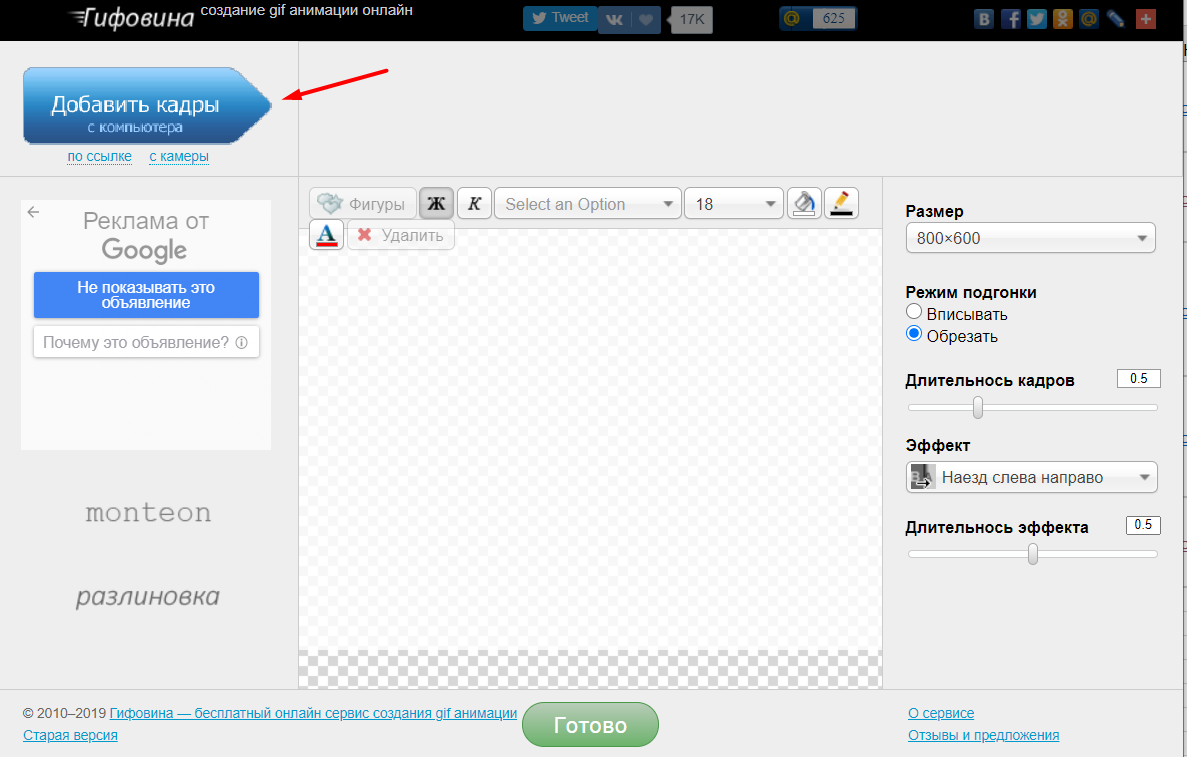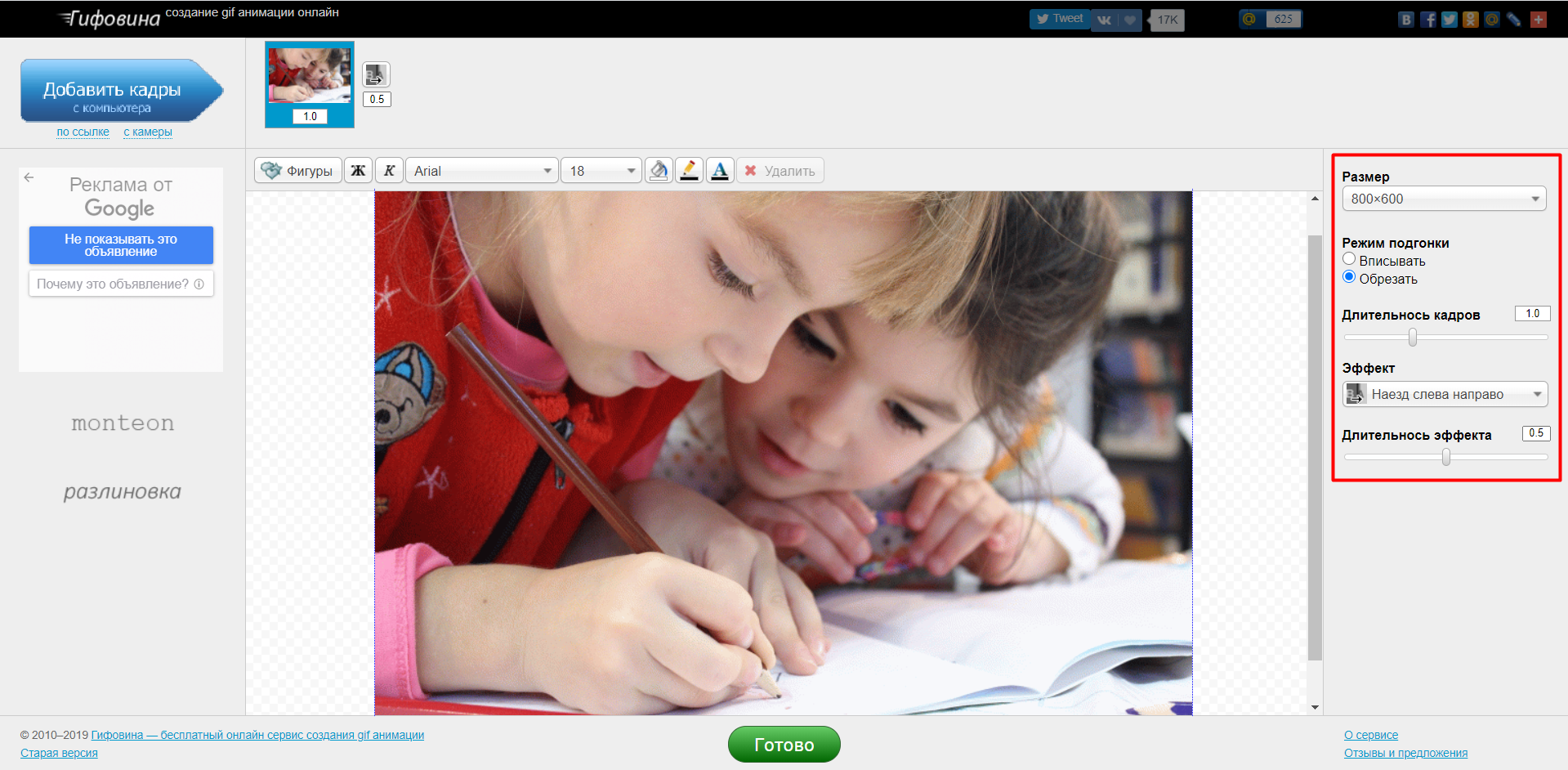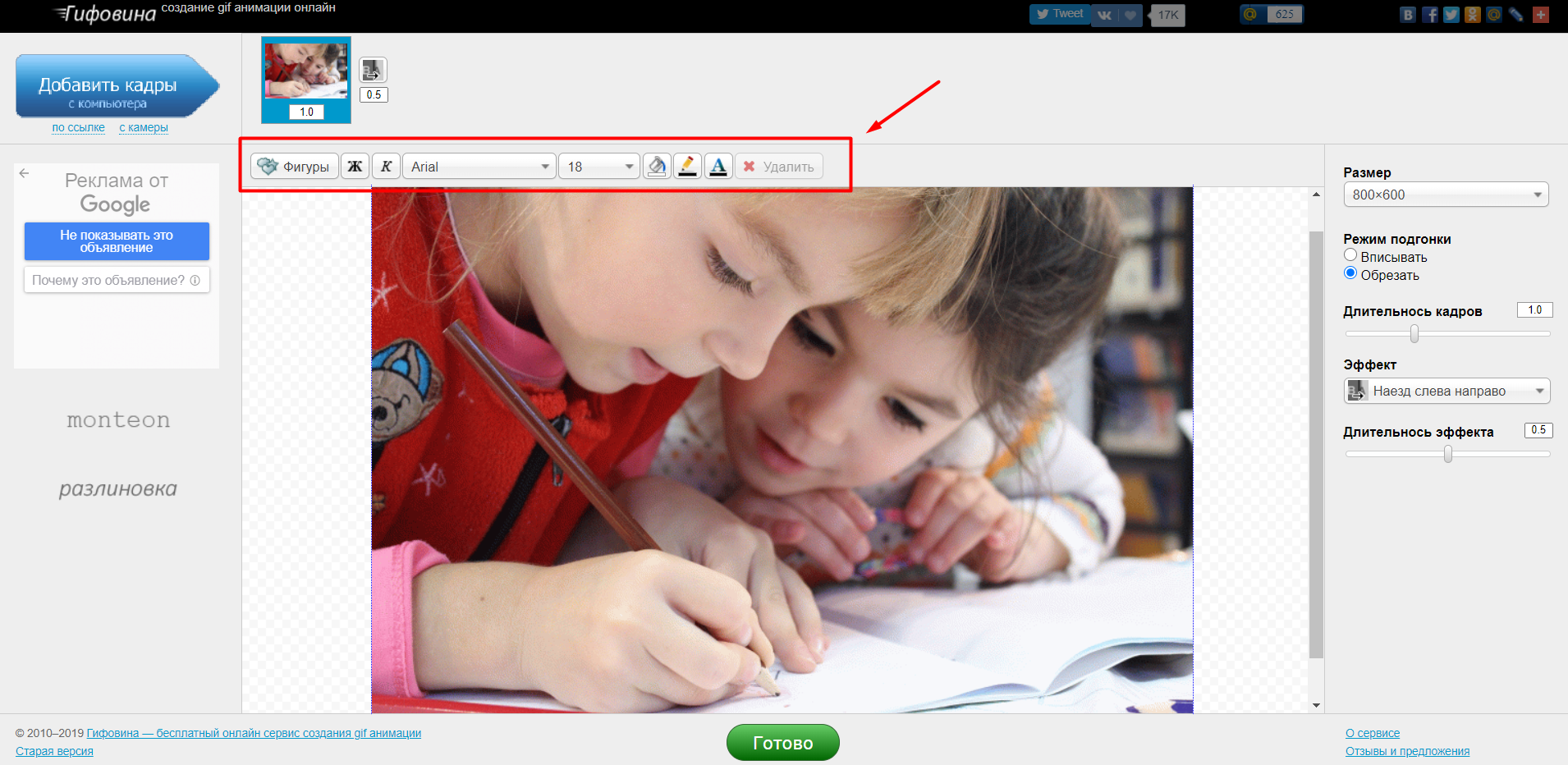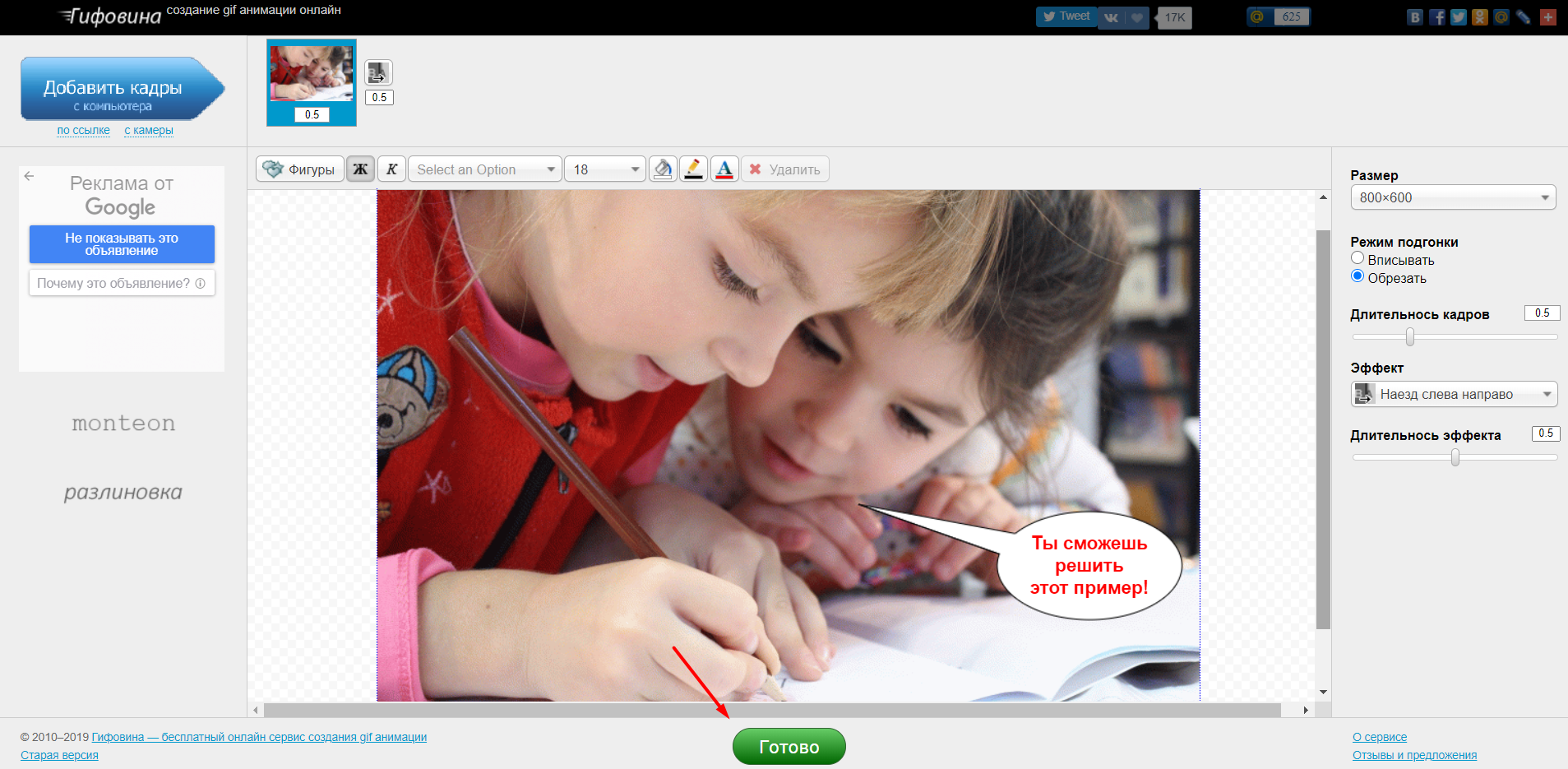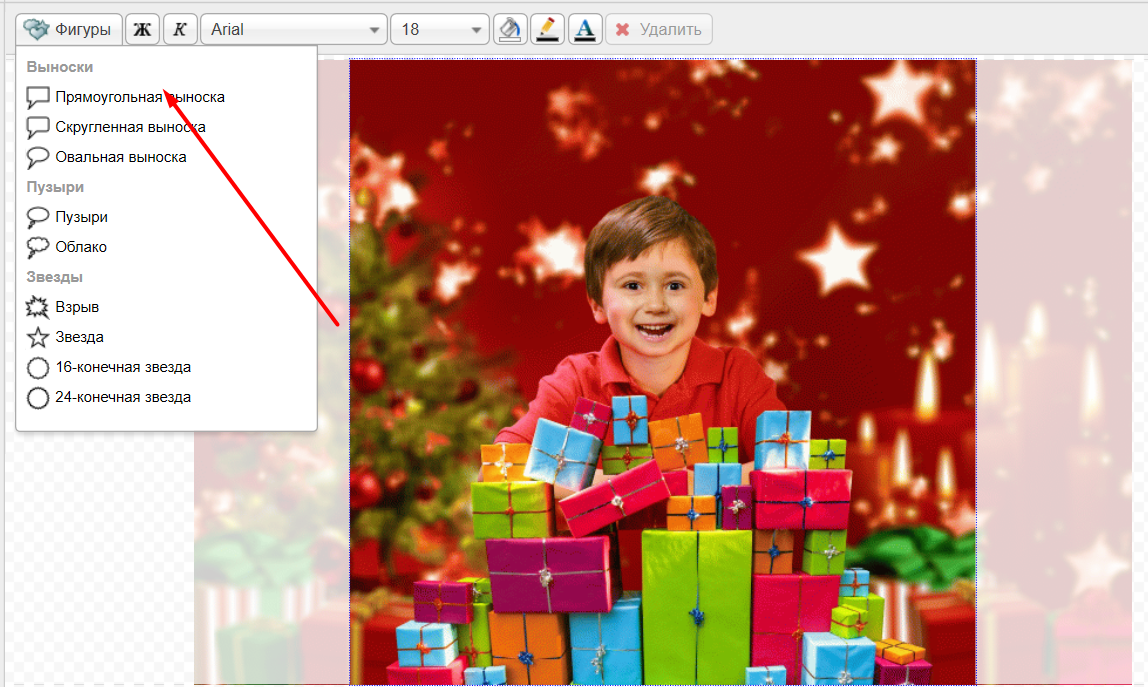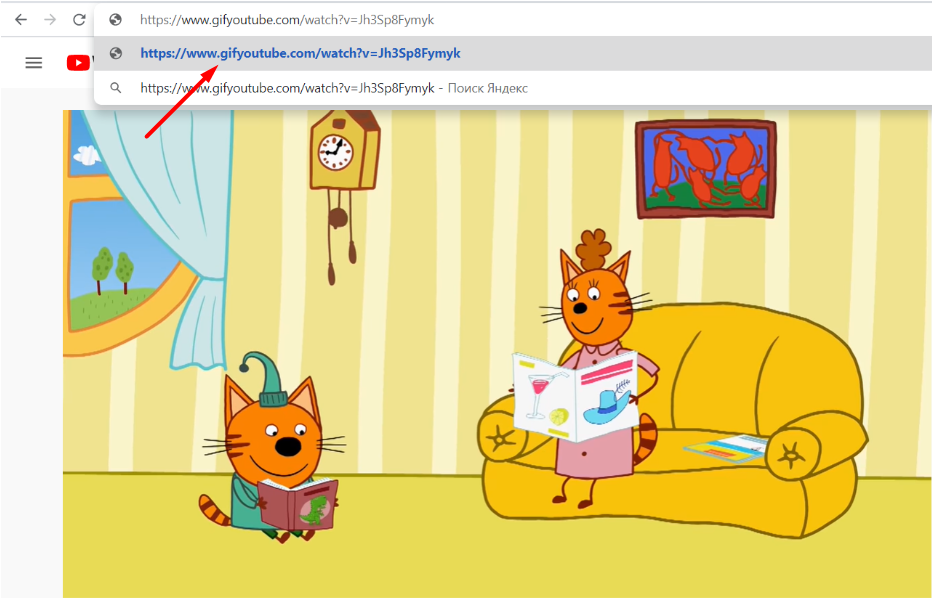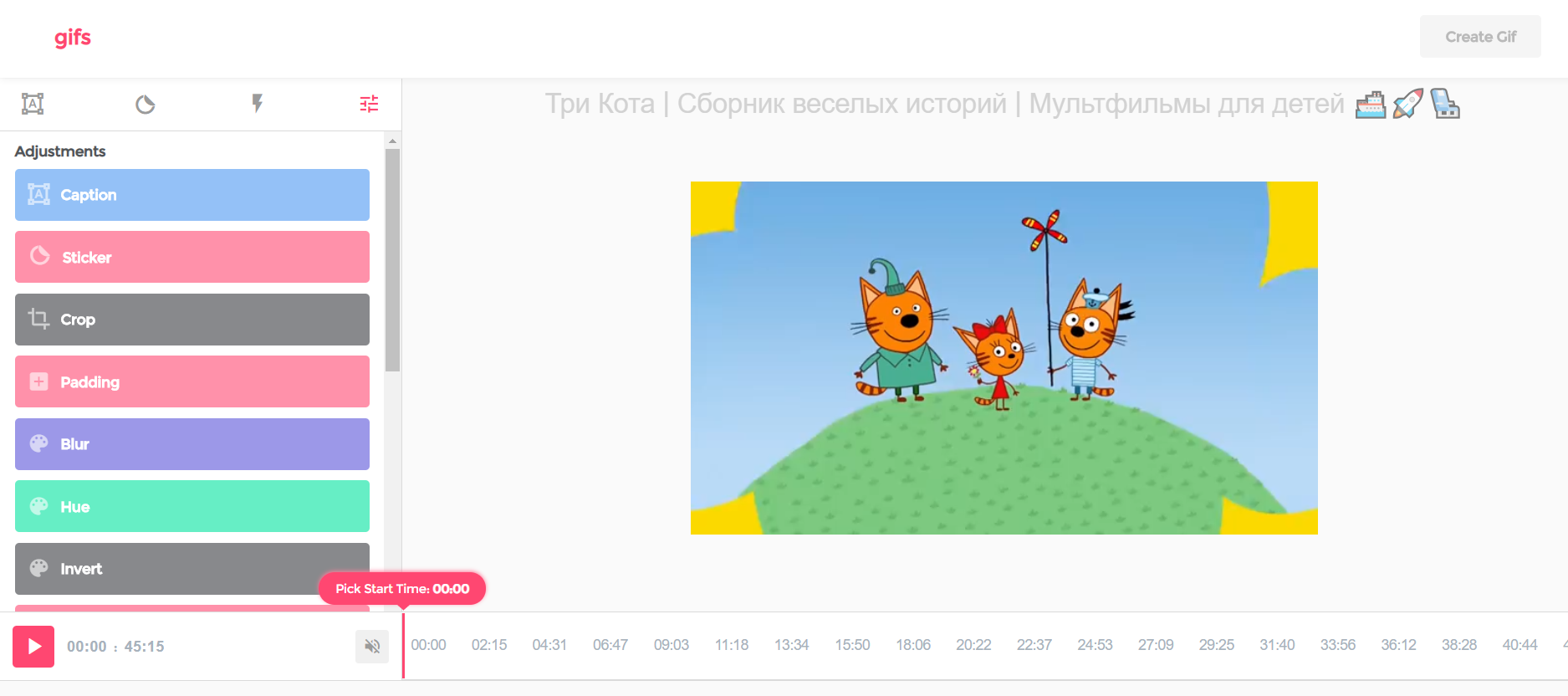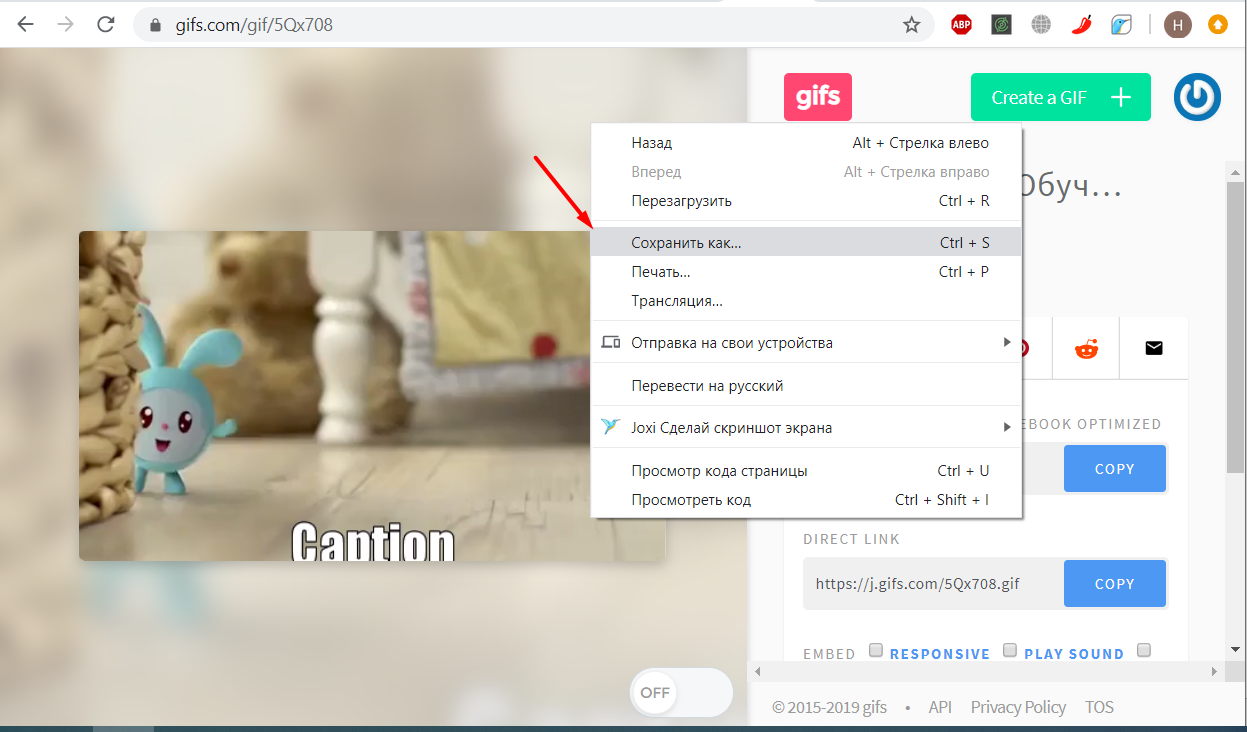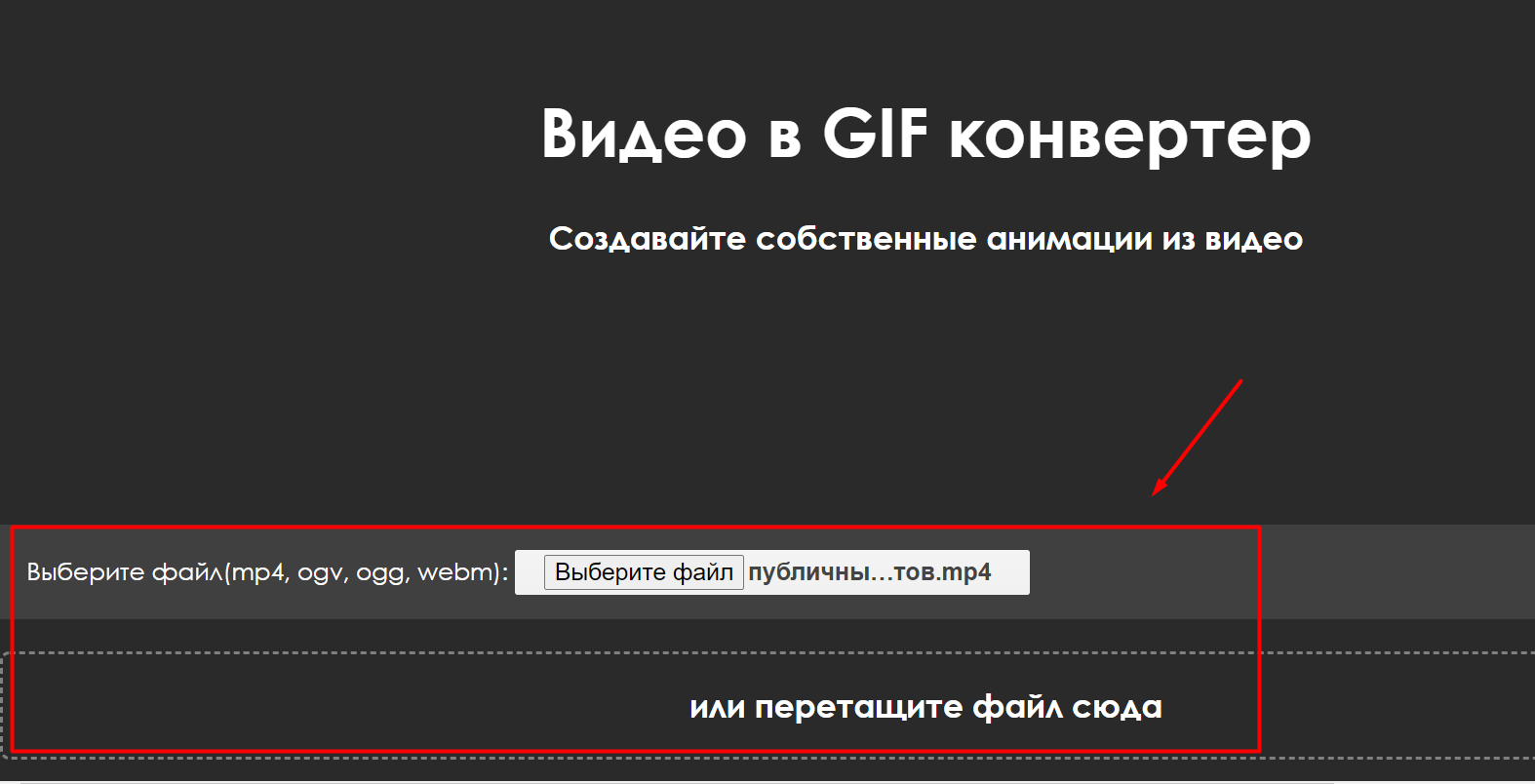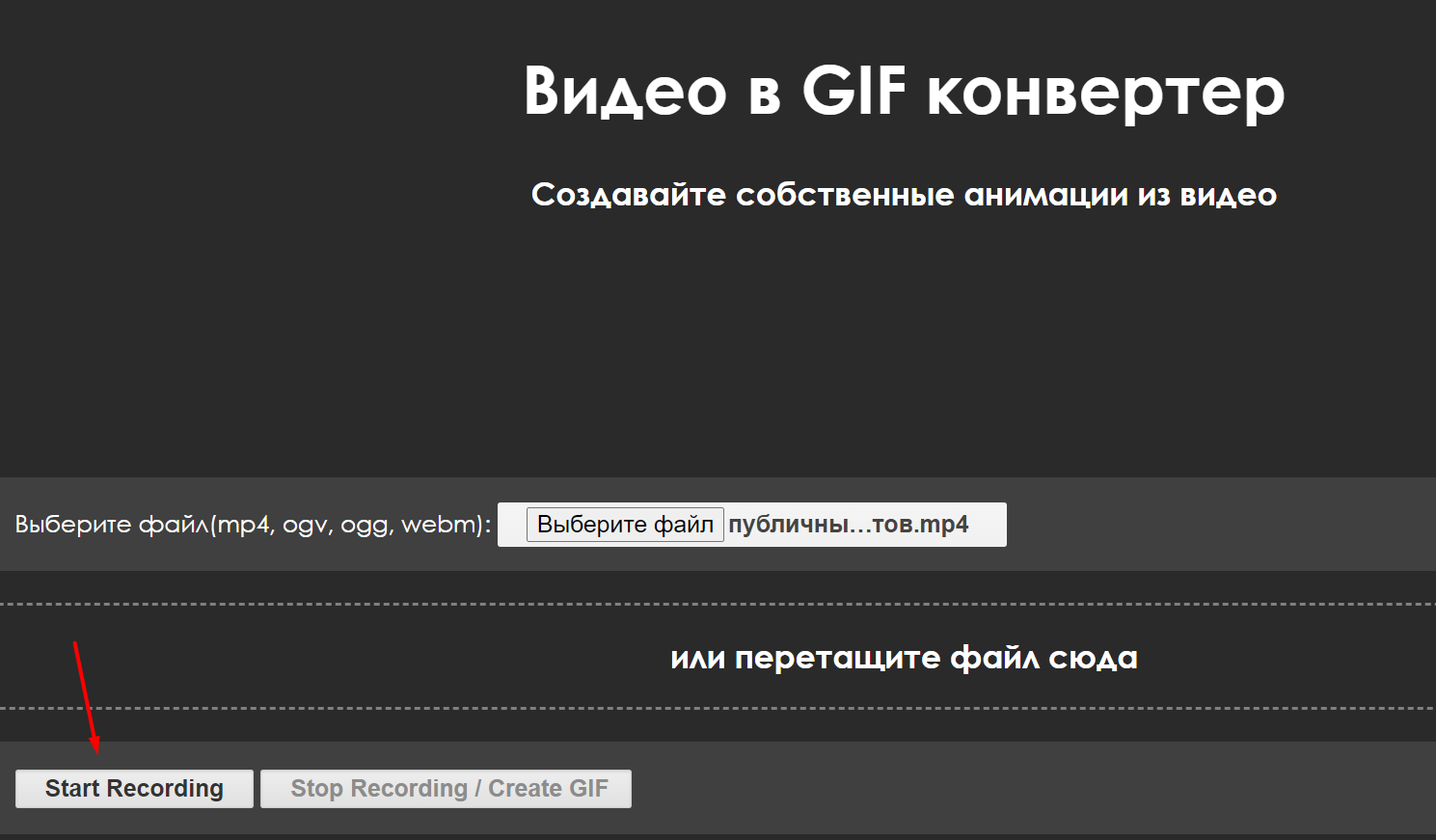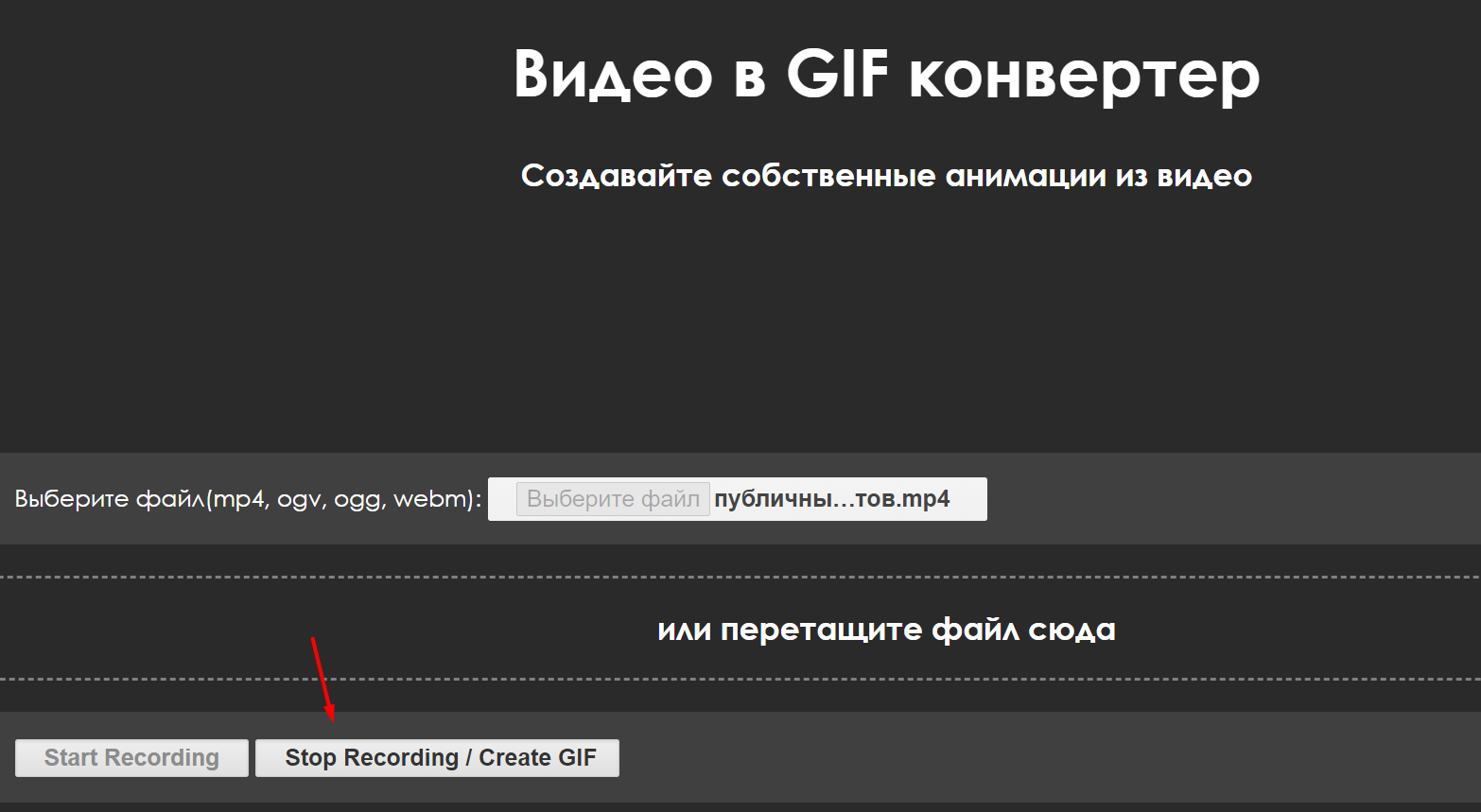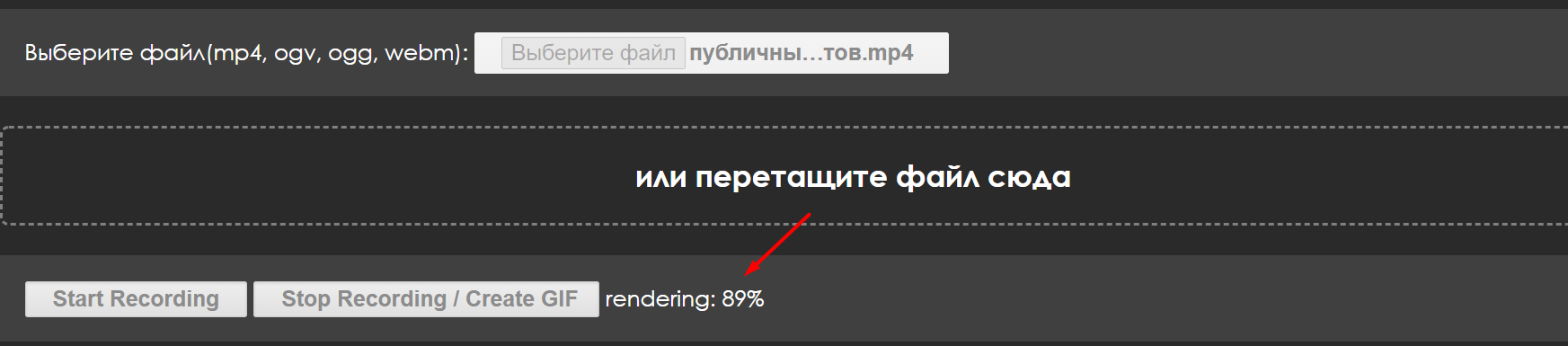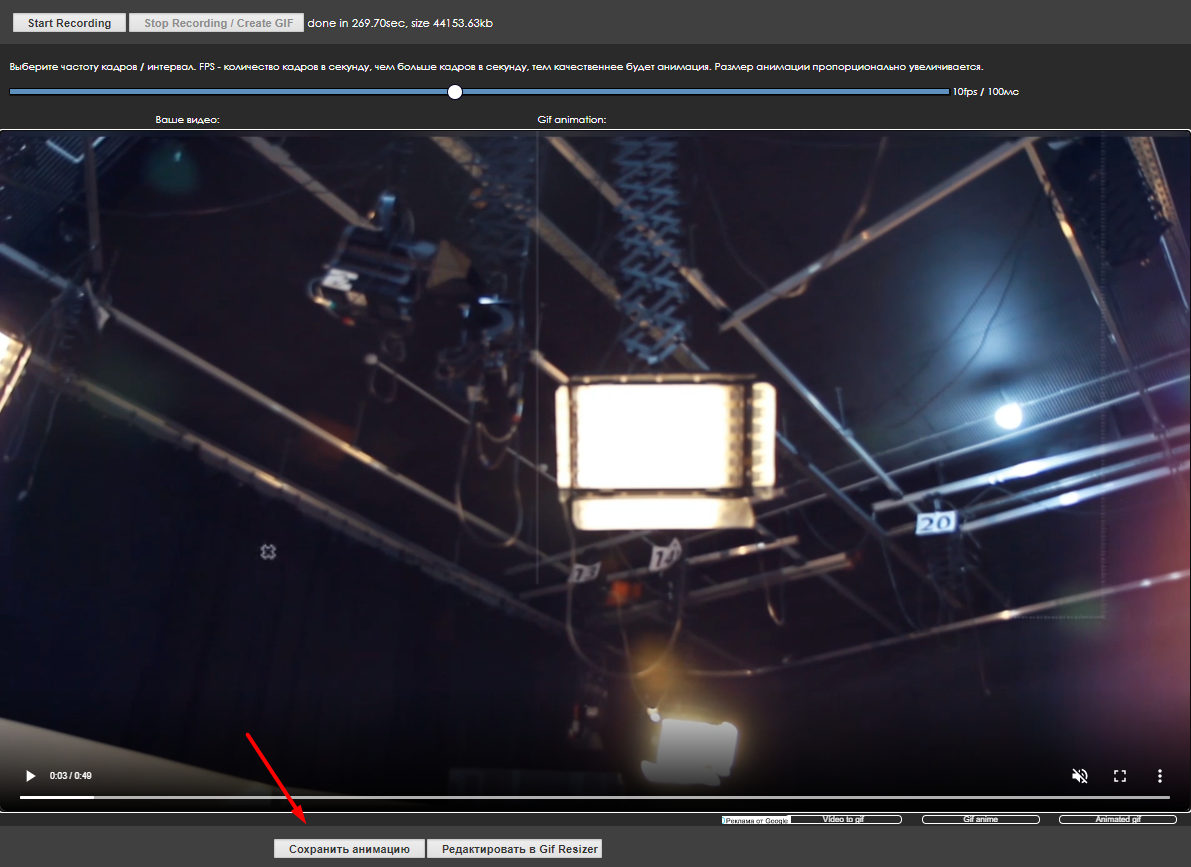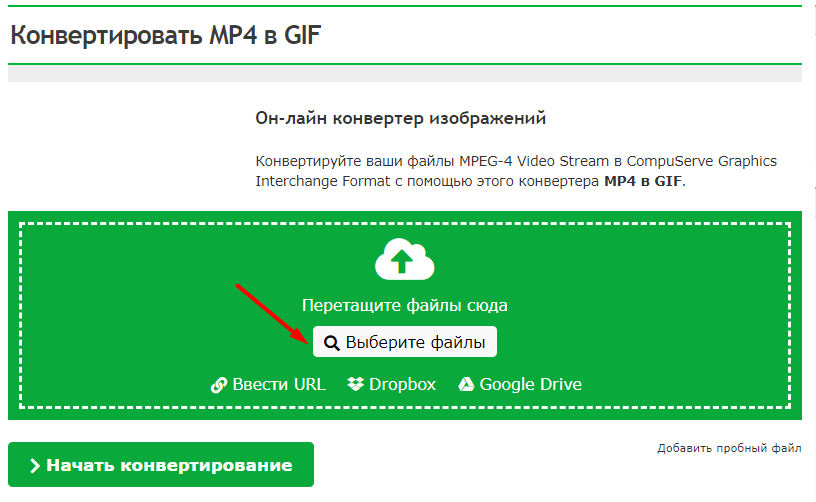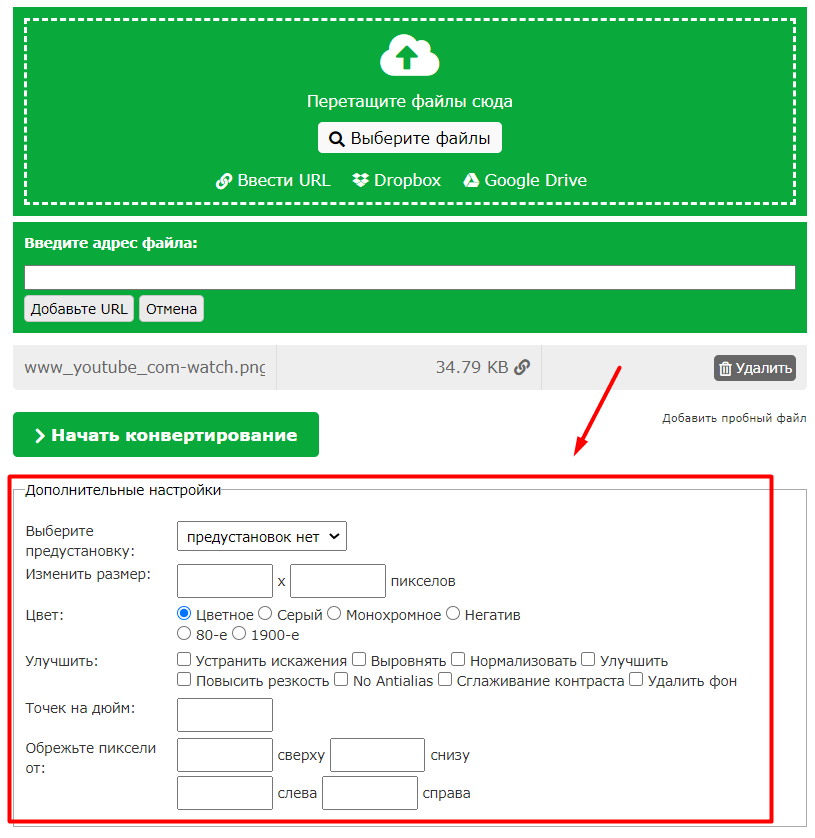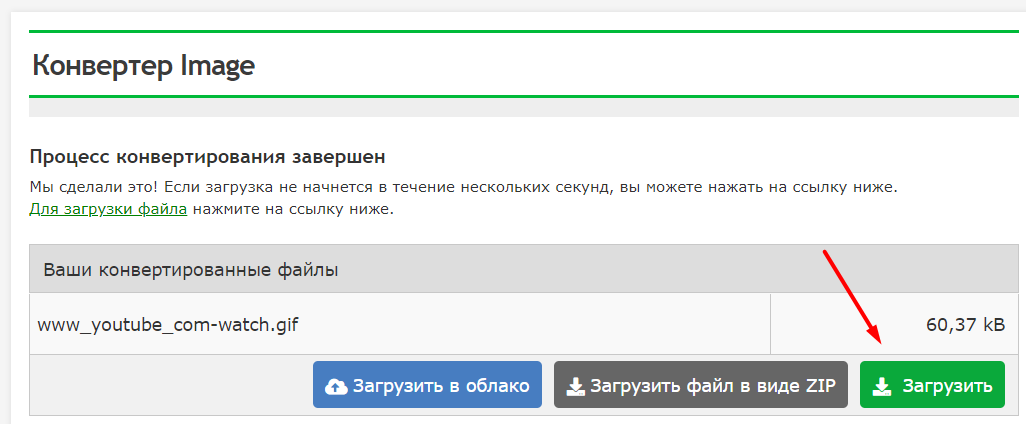Как сделать gif vegas
Как сделать анимацию в Sony Vegas.
Сегодня я продолжу создание слайдшоу и мы с вами посмотрим, как сделать анимацию в Sony Vegas.
Анимация – это придание движения неподвижной картинке. На прошлом уроке мы уже узнали, как увеличить видео, но сегодня мы пойдем дальше. И создадим слайдшоу в котором картинки будут не просто меняться в масштабе, но ещё и двигаться.
Как сделать анимацию в Sony Vegas.
Откроем Sony Vegas и закинем на timeline несколько фотографий. После чего выберем инструмент «Pan».
Теперь нам нужно увеличить картинку и установить ей такой размер, чтобы мы могли её затем немного переместить в кадре и чтобы при этом в кадр не попали черные полосы. После чего, нужно создать первый кейфрейм.
Обратите внимание, где находится курсор. Здесь нужно обязательно щелкнуть по ромбику под курсором.
Другая область кадра, на которую необходимо обратить внимание – это рамка, в которой отображается тот вид, который будет в готовом видео. На рисунке я обвел её красным.
На втором рисунке видно, что курсор находится уже в правой стороне шкалы времени. А сама рабочая область немного передвинута вправо. Для перемещения рамки поместите курсор внутрь выделенного прямоугольника и зажав клавишу мыши, переместите курсор.
Вот и всё. Анимация готова. Таким образом изначально неподвижная картинка, приобрела движение в кадре, за счет чего она стала смотреться более живой.
А вот что меня получилось, смотрим видео.
Возможности анимации на этом не ограничиваются. На самом деле анимация в видео, это больше чем просто двигающаяся картинка. Благодаря анимации можно создать самые разные спец эффекты. Например, летящий в небе самолет. Но об этом в следующих уроках.
Как открыть gif-изображение в программе Sony Vegas. Создание видео из гиф для YouTube и Яндекс.Дзен
Как загрузить гиф-картинку в Sony Vegas, используя только возможности программы
В Интернете можно встретить много советов с использованием сторонних сервисов. Суть в следующем: чтобы загрузить gif-изображение в программу, необходимо сначала сменить ее формат. И в этом есть “рациональное зерно”, о котором я скажу чуть позже.
Но открыть гифку в Сони Вегас можно, используя только возможности самой программы. Прежде, чем открыть файл, необходимо навести курсором мышки на шкалу времени — курсор отобразится в виде “ладони”.
Далее, кликнув правой кнопкой мышки по шкале, выберите опцию Абсолютные кадры.
Это действие позволит вам без каких-либо проблем загрузить любую gif-картинку в Sony Vegas.
Когда я смонтировала кусочек видео длительностью в 1 минуту, я отправила его на рендер. И, как оказалось, у этой функции есть побочное действие — длительный процесс обработки видео. Если обычное минутное видео в формате mp4, например, рендерится за 2-3 минуты, то у меня даже не хватило терпения, чтобы дождаться, когда закончится обработка гиф-картинки. Сони Вегас отображал шкалу в 30 минут. Это очень долго!
Поэтому, чтобы ускорить процесс в разы, я все же решила воспользоваться советом и сначала с помощью стороннего сервиса gif-картинку переформатировать в формат mp4, а затем уже полученное видео загрузить в Sony Vegas.
Онлайн-программа для конвертации медиа-файлов
Чтобы переформатировать gif-картинку в видео, в программе необходимо выбрать функцию Видео-конвертер. Далее — формат конечного файла. В моем примере, я напомню, гифка должна преобразоваться в формат mp4.
В следующем окне загрузите подготовленный файл и кликните по кнопке Начать конвертирование.
Ниже есть окно настроек, с помощью которого можно изменить исходные параметры файла. Но лично мне они не понадобились.
После конвертации появится всплывающее окно, которое предложит сохранить готовый файл в папку на компьютере.
Такой файл в формате mp4 очень просто открыть в программе Sony Vegas.
Нестандартные размеры гиф-изображения
Еще одна проблема, с которой можно столкнуться при работе с гифками в программе Sony Vegas, — это нестандартные размеры картинок. Оптимальное соотношение сторон видео для Ютуб и, например, Яндекс.Дзен — 16:9. В пикселях — 1280х720 или 1920х1080. К сожалению, в Интернете достаточно трудно найти gif-изображения с таким соотношением сторон. Даже, если в предпросмотре в Сони Вегас картинка отображается идеально, при рендере по бокам появляются черные полосы.
Инструмент, который вам понадобится, называется Crop. Он вручную позволяет выставить необходимые размеры картинки в пикселях или галочкой указать нужное соотношение сторон. Все, что вам останется сделать, это с помощью мышки перетянуть образовавшийся прямоугольник на изображении на то место, которое должно попасть в будущий видеоролик.
Все подробности вы найдете в видеоуроке.
Автор статьи Ольга Абрамова, блог Денежные ручейки
Как сделать gif в sony vegas
Как открыть Gif в Sony Vegas
Решили вставить Gif в видео, а Сони Вегас не открывает файл, выдает ошибку?, то этот гайд для вас. Покажу как это сделать на примере добавления логотипа Gif в видео.
Первым нужно открыть наше видео в Sony Vegas Ctrl+O
Как сделать анимацию в Sony Vegas.
Сегодня я продолжу создание слайдшоу и мы с вами посмотрим, как сделать анимацию в Sony Vegas.
Анимация – это придание движения неподвижной картинке. На прошлом уроке мы уже узнали, как увеличить видео, но сегодня мы пойдем дальше. И создадим слайдшоу в котором картинки будут не просто меняться в масштабе, но ещё и двигаться.
Как сделать анимацию в Sony Vegas.
Откроем Sony Vegas и закинем на timeline несколько фотографий. После чего выберем инструмент «Pan».
Теперь нам нужно увеличить картинку и установить ей такой размер, чтобы мы могли её затем немного переместить в кадре и чтобы при этом в кадр не попали черные полосы. После чего, нужно создать первый кейфрейм.
Обратите внимание, где находится курсор. Здесь нужно обязательно щелкнуть по ромбику под курсором.
Другая область кадра, на которую необходимо обратить внимание – это рамка, в которой отображается тот вид, который будет в готовом видео. На рисунке я обвел её красным.
На втором рисунке видно, что курсор находится уже в правой стороне шкалы времени. А сама рабочая область немного передвинута вправо. Для перемещения рамки поместите курсор внутрь выделенного прямоугольника и зажав клавишу мыши, переместите курсор.
Вот и всё. Анимация готова. Таким образом изначально неподвижная картинка, приобрела движение в кадре, за счет чего она стала смотреться более живой.
А вот что меня получилось, смотрим видео.
Возможности анимации на этом не ограничиваются. На самом деле анимация в видео, это больше чем просто двигающаяся картинка. Благодаря анимации можно создать самые разные спец эффекты. Например, летящий в небе самолет. Но об этом в следующих уроках.
Как открыть gif-изображение в программе Sony Vegas. Создание видео из гиф для YouTube и Яндекс.Дзен
Как загрузить гиф-картинку в Sony Vegas, используя только возможности программы
В Интернете можно встретить много советов с использованием сторонних сервисов. Суть в следующем: чтобы загрузить gif-изображение в программу, необходимо сначала сменить ее формат. И в этом есть “рациональное зерно”, о котором я скажу чуть позже.
Но открыть гифку в Сони Вегас можно, используя только возможности самой программы. Прежде, чем открыть файл, необходимо навести курсором мышки на шкалу времени — курсор отобразится в виде “ладони”.
Далее, кликнув правой кнопкой мышки по шкале, выберите опцию Абсолютные кадры.
Это действие позволит вам без каких-либо проблем загрузить любую gif-картинку в Sony Vegas.
Когда я смонтировала кусочек видео длительностью в 1 минуту, я отправила его на рендер. И, как оказалось, у этой функции есть побочное действие — длительный процесс обработки видео. Если обычное минутное видео в формате mp4, например, рендерится за 2-3 минуты, то у меня даже не хватило терпения, чтобы дождаться, когда закончится обработка гиф-картинки. Сони Вегас отображал шкалу в 30 минут. Это очень долго!
Поэтому, чтобы ускорить процесс в разы, я все же решила воспользоваться советом и сначала с помощью стороннего сервиса gif-картинку переформатировать в формат mp4, а затем уже полученное видео загрузить в Sony Vegas.
Онлайн-программа для конвертации медиа-файлов
Чтобы переформатировать gif-картинку в видео, в программе необходимо выбрать функцию Видео-конвертер. Далее — формат конечного файла. В моем примере, я напомню, гифка должна преобразоваться в формат mp4.
В следующем окне загрузите подготовленный файл и кликните по кнопке Начать конвертирование.
Ниже есть окно настроек, с помощью которого можно изменить исходные параметры файла. Но лично мне они не понадобились.
После конвертации появится всплывающее окно, которое предложит сохранить готовый файл в папку на компьютере.
Такой файл в формате mp4 очень просто открыть в программе Sony Vegas.
Нестандартные размеры гиф-изображения
Еще одна проблема, с которой можно столкнуться при работе с гифками в программе Sony Vegas, — это нестандартные размеры картинок. Оптимальное соотношение сторон видео для Ютуб и, например, Яндекс.Дзен — 16:9. В пикселях — 1280х720 или 1920х1080. К сожалению, в Интернете достаточно трудно найти gif-изображения с таким соотношением сторон. Даже, если в предпросмотре в Сони Вегас картинка отображается идеально, при рендере по бокам появляются черные полосы.
Инструмент, который вам понадобится, называется Crop. Он вручную позволяет выставить необходимые размеры картинки в пикселях или галочкой указать нужное соотношение сторон. Все, что вам останется сделать, это с помощью мышки перетянуть образовавшийся прямоугольник на изображении на то место, которое должно попасть в будущий видеоролик.
Как в vegas pro сделать gif
Как сделать анимацию в Sony Vegas.
Сегодня я продолжу создание слайдшоу и мы с вами посмотрим, как сделать анимацию в Sony Vegas.
Анимация – это придание движения неподвижной картинке. На прошлом уроке мы уже узнали, как увеличить видео, но сегодня мы пойдем дальше. И создадим слайдшоу в котором картинки будут не просто меняться в масштабе, но ещё и двигаться.
Как сделать анимацию в Sony Vegas.
Откроем Sony Vegas и закинем на timeline несколько фотографий. После чего выберем инструмент «Pan».
Теперь нам нужно увеличить картинку и установить ей такой размер, чтобы мы могли её затем немного переместить в кадре и чтобы при этом в кадр не попали черные полосы. После чего, нужно создать первый кейфрейм.
Обратите внимание, где находится курсор. Здесь нужно обязательно щелкнуть по ромбику под курсором.
Другая область кадра, на которую необходимо обратить внимание – это рамка, в которой отображается тот вид, который будет в готовом видео. На рисунке я обвел её красным.
На втором рисунке видно, что курсор находится уже в правой стороне шкалы времени. А сама рабочая область немного передвинута вправо. Для перемещения рамки поместите курсор внутрь выделенного прямоугольника и зажав клавишу мыши, переместите курсор.
Вот и всё. Анимация готова. Таким образом изначально неподвижная картинка, приобрела движение в кадре, за счет чего она стала смотреться более живой.
А вот что меня получилось, смотрим видео.
Возможности анимации на этом не ограничиваются. На самом деле анимация в видео, это больше чем просто двигающаяся картинка. Благодаря анимации можно создать самые разные спец эффекты. Например, летящий в небе самолет. Но об этом в следующих уроках.
10 простых способов создать GIF-анимацию из видео и фото
Иногда, просматривая любимые видео, хочется сохранить определенный момент в памяти или же поделиться им с другими. Для этого существует формат GIF. Это короткие анимированные файлы небольших размеров, которыми очень удобно обмениваться.
GIF-анимацию можно использовать в Сети для выражения эмоций или же просто для сохранения определенного отрезка из любимого видео. GIF-файлами очень удобно делиться с другими, ведь они чаще всего «весят» гораздо меньше, чем видео. Таким образом, вы за несколько секунд можете показать своему другу по переписке самую «соль» какого-либо момента, например, в сцене любимого сериала, самую яркую эмоцию или забавную гримасу актера, и т. п.
Кроме того, иногда удобно объединять и несколько изображений в один GIF-файл, чтобы получалось небольшое и компактное слайд-шоу.
Ранее мы говорили о том, как сделать YouTube удобнее, в частности, извлекать гифки из любимых видеороликов. В этой статье мы расскажем о том, как можно создавать GIF-анимацию из любых видеофайлов и картинок.
Очень хороший сервис для создания GIF-анимации из роликов с YouTube. Принцип его работы достаточно прост. На главной странице Giphy GIF Maker нужно ввести ссылку на выбранное вами видео, а затем после загрузки ролика, выбрать желаемый временной промежуток.
Кроме того, сервис предлагает добавлять к анимации подписи, а также теги, по которым GIF можно будет найти в его каталоге.
Giphy GIF Maker дает возможность не только сохранять GIF-файл, но и встраивать его в веб-страницы с помощью готового HTML-кода.
Отличный веб-сервис для срздания гифок. Приятно, что этот сервис совершенно бесплатный. Однако при этом он требует регистрации.
Makeagif позволяет делать GIF из фотографий, видео, роликов с YouTube и Facebook, а также используя веб-камеру. Кроме того, Makeagif является хостингом для «анимашек».
Данный сервис создали разработчики хостинга изображений Imgur.
С его помощью можно создавать короткие зацикленные GIF-анимации. Однако делать гифки из собственных роликов он не позволяет, зато работает с большинством популярных видеохостингов.
Также достаточно удобный сервис для создания «анимашек». Сервис имеет несколько больше возможностей, чем другие.
В бесплатной версии Imgflip можно добавлять к гифке текст, обрезать ее, изменять скорость воспроизведения, изменять ее размер до 480 px а также посмотреть ее объем. За деньги можно делать гифки размером больше 480 px и убирать с них логотип сервиса.
Photoshop
Достаточно простой способ создания гифки – это конвертация видео из Photoshop.
Чтобы сделать GIF через фотошоп, для начала нужно загрузить видео на компьютер, затем обрезать его с помощью специальной программы, например, Sony Vegas или Windows Movie Maker. Желательно, чтобы длина видеоотрезка не превышала трех секунд.
Затем следует открыть сохраненный кусочек видео в Photoshop, воспользовавшись опцией импортирования кадров видео в слои. После этого следует нажать «Сохранить файл для Web», выбрав настройки, которые бы помогли уменьшить объем GIF.
Замечательная программа, с помощью которой можно сделать GIF из записи видео с выбранного участка экрана. Приложение позволяет записывать действия пользователя на экране в режиме реального времени. Притом пишет Gifcam видео из любых программ.
Таким образом, вы сможете, например, сделать анимацию, на которой будет видно, как вы набираете текст или играете в какую-либо игрушку в браузере
Данная программа является аналогом Gifcam, ведь работает по сходему принципу. Она также может делать запись экрана, которую потом способна превратить в GIF-анимацию.
Приложение тоже может писать работу в других программах.
Сервис для создания GIF-анимаций из фотографий с простым, быстрым, а главное – понятным интерфейсом.
Загрузить фотографии можно с компьютера или веб-камеры. Очень удобно, что в Picasion также можно создавать «анимашки» из картинок, импортированных с Flickr или Picasa.
Picasion позволяет выбирать размер гифки и скорость ее воспроизведения.
Российский сервис для создания GIF-анимаций из картинок. Кроме того, что с его помощью вы сможете, загрузив несколько изображений, сделать из них гифку, вы еще и сможете придать ей индивидуальности.
Это возможно благодаря тому, что сервис способен добавлять к GIF-анимации различные эффекты, подобные тем, что имеются в Windows Movie Maker.
Также с помощью Gifovina можно добавлять действующим лицам на фото гиф-анимации диалоговые выноски. В паре со вписанным текстом они создают полное ощущение того, что действующее лицо что-либо говорит или о чем-то думает.
Отличный сервис для создания GIF из картинок. С его помощью можно не только превращать фотографии в слайды анимации, идущие друг за другом, но и добавлять к ним различные надписи и эффекты.
Приятным плюсом является то, что при создании гифок с помощью Ezgif, сервис не приклеивает на них свой водяной знак.
Фото: из открытых источников
Подписывайтесь на наш Дзен-канал! Только персональные подборки новостей в новом digital-пространстве!
Подписывайтесь на наш Яндекс.Эфир! Там найдёте самые интересные видео!
13 сервисов и программ для создания GIF: делаем контент динамичнее и интереснее
Собрали десктопное ПО и онлайн-инструменты, которые помогут вам сделать гифку из картинок и/или видео. Enjoy!
GIF-анимация нужна для того, чтобы сделать текст — в социальных сетях, рассылке или на сайте — более динамичным. С помощью гифок вы можете увеличить вовлечённость пользователей, повысить дочитываемость и кликабельность; возможно, это даже повлияет на лиды и продажи.
Большой плюс формата — в том, что это альтернатива коротким видео без звука, потому что не везде можно использовать громоздкие файлы. При этом качество остается довольно высоким.
В этой статье — обзор десктопных программ и онлайн-сервисов, с помощью которых вы сможете создавать GIF-анимацию из картинок и видео. По каждому инструменту — плюсы и минусы.
Автор статей по SMM, практикующий таргетолог, в прошлом — продакт-менеджер диджитал-проектов.
Как создать гифку из изображений
Adobe Photoshop
Adobe Photoshop — профессиональная программа для работы с изображениями. Но в ней также можно создавать гифки.
Чтобы сделать анимированную GIF, нужно:
2. Загрузить туда все изображения, которые будут участвовать в анимации. Учтите, у каждого изображения должен быть собственный слой.
3. В меню «Окно» включить отображение панели «Шкала времени».
4. Создать нужную анимацию с помощью кнопки «Создать временную шкалу для видео».
5. Сохранить анимацию в формате GIF с помощью пункта меню «Сохранить для Web».
Gifovina
Gifovina — бесплатный онлайн-сервис, с помощью которого тоже можно создавать GIF из изображений.
Как сделать анимированную гифку:
1. Загрузить через «Добавить кадры» все изображения, которые будут участвовать в анимации.
2. В меню справа выбрать нужный размер, длительность кадров, анимацию (например, наезд слева направо).
3. Добавить, если нужно, фигуру и надпись в ней.
4. Нажать кнопку «Готово», чтобы завершить создание анимации.
GIF из видео
Если нужное видео загружено на YouTube, вы сможете создать из него GIF-анимацию. Для этого в адресной строке к URL нужного ролика просто добавьте «gif».
В открывшемся окне вы сможете указать временной диапазон анимации, добавить надписи, сделать стикер, обрезать края видео, добавить теги и многое другое.
Video To Gif Lab
Video To Gif Lab — онлайн-сервис, который позволяет конвертировать видео в GIF-анимацию. Для этого нужно сделать следующее:
1. На главной странице указать путь к видео на компьютере с помощью кнопки «Выберите файл» или перетащить его.
2. Нажать на кнопку Start Recording для загрузки видео в сервис.
3. Нажать на кнопку Stop Recording/Create GIF, чтобы сервис начал создавать саму гифку.
4. Если возле кнопки появится надпись rendering c количеством процентов, значит, конвертация началась.
5. После окончания конвертации под загруженным видео появится кнопка «Сохранить анимацию».
Online-convert
Online-convert — онлайн-конвертер, поддерживающий аудио, видео, изображения, документы и архивы. В том числе он может конвертировать видео и фото в GIF.
1. Загрузить видео в приложение с помощью кнопки «Выберите файл».
2. В разделе дополнительных настроек можно изменить размер и цвет или обрезать изображение.
3. Нажать на кнопку «Начать конвертирование», чтобы процесс пошёл.
4. После обработки видео откроется новое окно и файл автоматически загрузится. Если этого не произошло, нажмите на «Загрузить».
Camtasia Studio
Camtasia Studio — программа для работы с видео. В ней можно монтировать видеоролики, добавлять в них надписи и кнопки, записывать видео с экрана. В программе вы можете сохранить видео в GIF-формате.
2. Загрузить туда одно или несколько видео, которые будут участвовать в анимации. Если нужно, добавить в них надписи или кнопки.
3. Для сохранения видео в GIF нажать на кнопку Share.